WMR-433Wの不具合
ここで紹介している記事はWi-FiルータWMR-433Wの不具合の対応方法の紹介です。
![]() 「不具合原因の約8割は単純ミス!?」(リンク) と言われています。
「不具合原因の約8割は単純ミス!?」(リンク) と言われています。
ランプの状態

WMR-433Wで不具合が発生した時、先ずランプの状態を確認するとよいでしょう。通信の状態を反映しています。
ランプの状態
| ランプ名 | ランプの状態と内容 |
| A リンク/アクティブランプ |
緑点灯:インターネット側リンク確立 緑点滅:インターネット側データ送受信中 消灯:インターネット未接続 |
| B POWERランプ |
緑点灯:電源ON 緑点滅:LAN側データ送受信中 赤点灯:起動中 赤点滅:WPS待ち受け中/初期化中 消灯:電源OFF |
| * | 【右側面】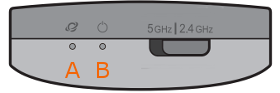
|
無線接続が不安定
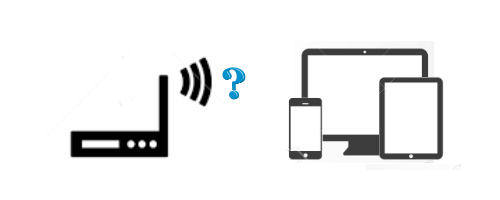
無線が繋がらない、切れる、速度が遅い場合は以下のことを試してください。
| 状態・現象 | 対処方法 |
| 無線が繋がらない、切れる | 以下の方法を試してください。 ■稀(まれ)に親機の動作が不安定になることがあります。 親機と子機の電源をOFFにして数分後、親機と子機の順番で電源をONにしてください。 ■WMR-433Wと子機の間が遠かったり間に障害物・遮蔽物が考えられます。 位置とか向きを変えてください。見通しのよい位置に移動してください。 ■ウイルス、インターネットセキュリティ、ファイヤーウオールなどが有効になっていることが考えられます。 有効になっていると接続で不安定になります。無効にして設定をしてください。処理終了後は有効に戻してください。 「ファイヤーウオールの有効・無効」はこちらです。 ■無線の設定が間違っていることが考えられます。 無線接続を間違えると無線の利用ができません。 ・「設置・初期設定ガイド」(PDF) ・「仕様・詳細情報」(PDF) で確認してください。 ■WMR-433Wのファームウエアが古いことが考えられます。 ファームウエアの更新をしてください。 「ファームウェアの更新」(PDF/9ページ) はこちらです。 ■無線子機のドライバーが古いことが考えられます。 子機の取扱説明書を参照して新しい子機のドライバーを更新してください。 ■通信状態が悪いことが考えられます。 WMR-433Wの近くに電子レンジなどがある場合とか2.4GHz帯の電波を発信する機器がある場合など、場所を移動するとか、向きを変える等を試みてください。 |
| 速度が遅い | 以下の方法を試してください。 ■電子レンジなど、2.4 GHz帯の電波を発する機器が近くで動作している場合、無線通信が不安定になり、通信速度が低下することが考えられます。 機器を遠ざけるとか、使用を一時的に中断してください。又は、5 GHzに対応していますのでスイッチを「5 GHz」に切り替えて利用してください。 ■2.4 GHz(802.11n/g/b)の帯域幅が20 MHzになっていることが考えられます。 スイッチを「2.4 GHz」で使用の場合、出荷時状態では最大通信速度が72.2 Mbps(20 MHz動作)に制限されています。「設定ウィザード」(PDF/8ページ)で設定すると、最大通信速度が150 Mbps(40 MHz動作)となります。 |
インターネットの不具合
インターネットにつながらない場合は以下のことを試してください。
| 状態・現象 | 対処方法 |
| インターネットにつながらない | 以下の方法を試してください。 ■インターネット側のIPアドレの不正が考えられます。 WMR-433Wの電源用USBケーブルの「ON/OFF」を繰り返して行ってください。電源の「ON/OFF」でIPアドレスの更新が行われます。 ■LAN端子が外れているとインターネットには繋がりません。 正しくつながっているか確認してください。 ■WMR-433WはPPPOE認証には対応していません。 PPPOE認証対応のルーターを用意してください。 ■PCの設定が「DHCPサーバーからの取得」になっているか確認をしてください。 確認後、電源の「ON/OFF」を行ってください。それでも改善しない場合は、システムの管理者に相談してください。 |
5GHzに接続不可
5GHzに接続できない場合は以下のことを試してください。
| 状態・現象 | 対処方法 |
| 5GHzに接続されない | 以下の方法を試してください。 ■切替スイッチが5GHzになっていないと接続できません。 2.4GHzだと接続できません。確認をしてください。 ■子機が5GHzに未対応のことが考えられます。 確認をしてください。 |
設定画面表示不可
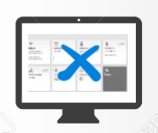
設定画面が表示されない場合は以下のことを試してください。
| 状態・現象 | 対処方法 |
| 設定画面が表示されない | 以下の方法を試してください。 ■稀(まれ)に親機の動作が不安定になることがあります。 親機と子機の電源をOFFにして数分後、親機と子機の順番で電源をONにしてください。 ■無線の設定が間違っていることが考えられます。 ・「設置・初期設定ガイド」(PDF) ・「仕様・詳細情報」(PDF) で確認してください。 ■WMR-433Wが「ブリッジモード」になっていると設定画面の表示はできません 「ブリッジモード」の場合の設定画面の表示方法 (1) WMR-433WのLAN端子を外し、電源の入れ直しをします。 (2) PCを使用であれば、IPアドレスを[192.168.13.100]に設定(固定)します。 (3) PCからブラウザを起動します。 (4) アドレス欄に[192.168.13.1]と入力します。 (5) ログイン画面が表示されたらユーザー名に[admin]、パスワード欄にセットアップカード上の[暗号キー/PIN]を入力。[OK]又は[ログイン]をクリックします。 (6) 設定画面が表示されます。 |

初期化

RESETボタン:無線親機の電源を入れた状態で、POWERランプが赤点滅するまで(約6秒間)ボタンを押し続けると、初期化されます。
RESETボタンは本体の上部にあります。
POWERランプが点灯(2から5秒)した状態でボタンを離すと設定情報を保持した状態で再起動します。
初期化すると設定内容が工場出荷時に戻りますので注意してください。
初期化時の内容(工場出荷時の状態)
| 項目 | 内容 |
| LAN側IPアドレス(サブネットマスク) | 192.168.13.1(255.255.255.0) |
| ユーザー名/パスワード | admin/セットアップカード上の暗号化キー(PINコード) |
終わりに
Wi-fiの不具合の状態と対応方法の記事です。次のような内容でまとめました。
・ネットワークの状態はランプに反映されます。
・無線の不具合原因としては、「繋がらない、切れる、速度が遅い」が考えられ、それぞれの対応方法を紹介しています。
・インターネットに接続できない時の対応方法を紹介しています。
・5GHzに接続できない場合の対応方法を紹介しています。
・設定画面が表示されない時の対応方法を紹介しています。
・初期化の方法を紹介しています。
・Wi-fiのケアレスミスの対応方法を紹介しています。
